ผู้ที่ทำงานกับแอปพลิเคชันที่เน้นกราฟิกเช่นเกมหรือซอฟต์แวร์การเรนเดอร์วิดีโอจำเป็นต้องควบคุมวิธีการใช้การ์ดกราฟิกของตนอยู่เสมอ นักเล่นเกมบางคนจำเป็นต้องสลับการตั้งค่าคุณภาพกราฟิกของตนอยู่ตลอดเวลาเพื่อเพิ่ม FPS (เฟรมต่อวินาที) บางส่วนจำเป็นต้องปรับขนาดการวางแนวการปรับขนาด ฯลฯ ของจอแสดงผลเพื่อให้ทำงานได้ดีขึ้นหรือใช้คอมพิวเตอร์อย่างมีประสิทธิภาพมากขึ้น นี่คือที่ที่NVIDIA Control Panelเข้ามาในภาพ ก่อนอื่นซอฟต์แวร์นี้ทำงานบนคอมพิวเตอร์ที่เชื่อมต่อกับการ์ดแสดงผล NVIDIA เท่านั้น ดังนั้นหากคุณใช้การ์ดแสดงผลอื่นสิ่งนี้จะไม่เหมาะกับคุณ แต่ถ้าคุณพบว่า NVIDIA Control Panel ไม่เปิดบนคอมพิวเตอร์ Windows ของคุณล่ะ?
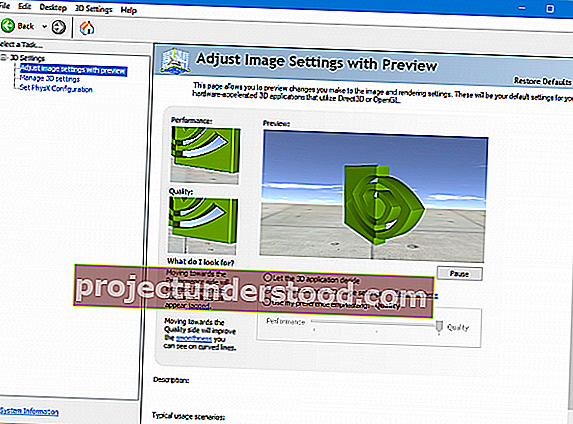
NVIDIA Control Panel ไม่เปิดขึ้น
หากแผงควบคุม NVIDIA ไม่เปิดตอบสนองหรือทำงานบนคอมพิวเตอร์ Windows 10 ของคุณนี่คือบางสิ่งที่สามารถแก้ไขปัญหาให้คุณได้:
- เริ่มกระบวนการ NVIDIA Control Panel ใหม่
- รีสตาร์ท NVIDIA Display Driver Service
- อัพเกรด NVIDIA Display Drivers ของคุณ
ให้เราดูรายละเอียดเหล่านี้
เริ่มกระบวนการใหม่สำหรับ NVIDIA Control Panel

ในการเริ่มต้นกระบวนการใหม่สำหรับ NVIDIA Control Panel จาก Task Manager ของคุณให้กดปุ่ม CTRL + Shift + Escบนคีย์บอร์ดของคุณ
มองออกไปสำหรับกระบวนการที่เรียกว่าNVIDIA Control Panel แอพลิเคชัน
ขยายและคลิกขวาบนNVIDIA Control Panel เพื่อกระบวนการย่อย คลิกที่End Task
ตอนนี้ลองเปิด NVIDIA Control Panel จากเมนู Start และตรวจสอบว่าสามารถแก้ไขปัญหาได้หรือไม่
1] เริ่มบริการใหม่สำหรับ NVIDIA Display Driver

คุณจะต้องเปิด Windows Services Manager เริ่มต้นด้วยการกดปุ่มWINKEY + Rเพื่อเปิดยูทิลิตี้Run จากนั้นพิมพ์services.mscแล้วกด Enter ตอนนี้จะเปิดหน้าต่างบริการและจะแสดงรายการบริการ
ตอนนี้มองออกไปสำหรับการให้บริการที่เรียกว่าแสดงผลของ NVIDIA คอนเทนเนอร์ LS ดับเบิลคลิกเพื่อเปิดกล่องคุณสมบัติ
ตรวจสอบให้แน่ใจว่าบริการเริ่มต้นแล้ว ถ้าไม่เริ่มเลย หากเริ่มต้นแล้วให้หยุดแล้วเริ่มใหม่อีกครั้ง นอกจากนี้ยังมั่นใจว่าชนิดการเริ่มต้นเป็นอัตโนมัติ
ทำเช่นเดียวกันสำหรับNVIDIA LocalSystem คอนเทนเนอร์บริการ
ตรวจสอบว่าวิธีนี้ช่วยแก้ปัญหาของคุณได้หรือไม่
NVIDIA Control Panel หายไปใน Windows 10
2] อัปเดตไดรเวอร์การแสดงผล NVIDIA ของคุณ
สิ่งสำคัญอย่างหนึ่งที่คุณควรทำคือการอัปเดตไดรเวอร์จอแสดงผล NVIDIA ของคุณ
สำหรับสิ่งนั้นคุณต้องไปที่เว็บไซต์ดาวน์โหลดไดร์เวอร์จอแสดงผลล่าสุดเพื่อดาวน์โหลดไดรเวอร์ NVIDIA
จากเมนูแบบเลื่อนลงคุณต้องเลือกรุ่นที่แน่นอนของกราฟิกการ์ดของคุณ จากนั้นเมื่อกดปุ่มค้นหาคุณควรจะเห็นไดร์เวอร์รุ่นล่าสุดสำหรับการ์ดแสดงผลของคุณ ยอมรับเงื่อนไขการใช้งานจากนั้นดาวน์โหลดไดรเวอร์ สุดท้ายเรียกใช้ไฟล์ที่ดาวน์โหลดมาเพื่อติดตั้งไดรเวอร์ล่าสุดของคุณ
รีบูตเครื่องคอมพิวเตอร์เพื่อให้การเปลี่ยนแปลงมีผล
NVIDIA Control Panel ของคุณน่าจะใช้งานได้ดี!
อ่านที่เกี่ยวข้อง : การเข้าถึงแผงควบคุม NVIDIA ถูกปฏิเสธ
Original text
